Cloudflare et WordPress : le guide ultime pour un site performant

Je me souviens de la première fois que j’ai essayé Cloudflare. Après l’avoir activé, ma première réaction a été : « Et c’est tout ? » C’était magique ! À l’époque, même si je ne comprenais pas exactement comment fonctionnait Cloudflare, je savais que cela allait changer la donne pour les performances et la rapidité de mes sites WordPress.
Dans ce guide complet, vous allez apprendre ce que je considère comme étant la meilleure configuration de Cloudflare pour accélérer un site WordPress.
Table des contenus
- Chapitre 1 : Cloudflare, comme tableau de bord des performances
- Chapitre 2 : Comment activer Cloudflare
- Chapitre 3 : Mise en place du plugin Cloudflare sur WordPress
- Chapitre 4 : L’application DNS
- Chapitre 5 : L’application « Crypto »
- Chapitre 6 : L’application « Vitesse »
- Chapitre 7 : L’application de mise en cache
- Chapitre 8 : L’application Page Rules pour personnaliser Cloudflare via URL
- Chapitre 9 : Les applications « Réseau » et « Trafic »
- Chapitre 10 : Tarifs de Cloudflare
- Chapitre 11 : Conseils bonus
Chapitre 1 : Cloudflare, comme tableau de bord des performances
Beaucoup d’entre vous doivent être intéressés par Cloudflare pour la fonction CDN. Mais Cloudflare est bien plus qu’un CDN standard. Cloudflare est également un fournisseur de DNS, un outil de performance et de sécurité, un pare-feu web et bien plus encore.
Les CDN ne sont généralement pas recommandés pour les sites dont les visiteurs sont principalement locaux. Cependant, comme je vais vous le montrer, Cloudflare est très différent d’un fournisseur de CDN ordinaire. Mentionnons pour l’instant que Cloudflare propose plus de 150 serveurs POP dans le monde entier. C’est trois fois plus que MaxCDN et cinq fois plus que KeyCDN. Il est donc très probable qu’il y ait un serveur Cloudflare près de vous. Ce qui contre d’office l’argument principal contre l’utilisation d’un CDN.
CLOUDFLARE COMME OUTIL DE PERFORMANCE WEB
Pour moi, Cloudflare est un outil de performance complet pour mes sites. Je l’active par défaut, qu’un CDN soit nécessaire ou pas.
- Cloudflare est l’un des fournisseurs de DNS les plus rapides. De plus, la fonction DNS est disponible gratuitement. Rien que pour ça, il vaut la peine.
- Connaissez-vous des CDN gratuits ? Je veux dire, à part ceux qui sont d’une qualité discutable ?
- Il peut combler les écarts de performance de votre fournisseur d’hébergement. Par exemple, il peut activer HTTP/2, optimiser vos images, minifier vos fichiers et activer la compression.
C’est pourquoi je l’active toujours.
Supposons que vous veniez de renouveler votre hébergement pour une année complète. Ensuite, vous avez entendu parler du protocole HTTP/2 et de ses avantages potentiels en termes de vitesse, mais votre hébergement ne le prend pas en charge. Heureusement pour vous, avec Cloudflare, vous pouvez toujours obtenir HTTP/2 sans avoir à migrer votre site ailleurs.
Chapitre 2 : Comment activer Cloudflare
Il existe deux façons d’activer Cloudflare (si vous l’avez déjà activé, n’hésitez pas à passer au Chapitre 3).
Ce qu’il vous faut faire d’abord, c’est changer vos serveurs de noms (ou DNS) pour ceux de Cloudflare. Mais ne vous inquiétez pas, c’est une manipulation très simple.
OPTION 1 – CHANGEMENT DE DNS
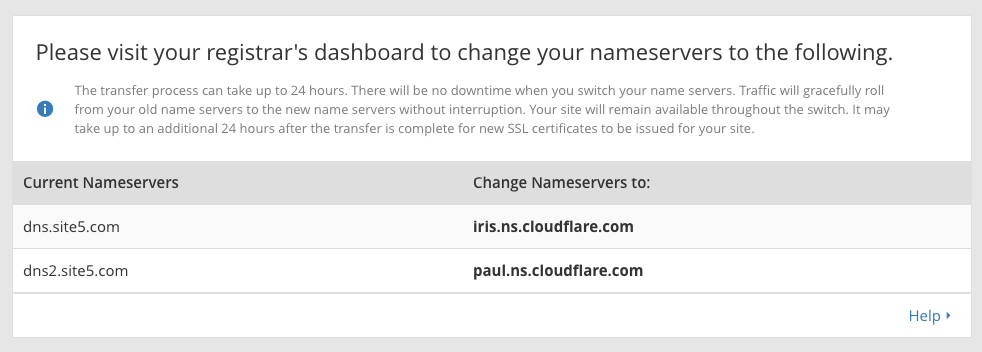
- Si vous n’avez pas encore de compte Cloudflare, créez-en un maintenant.
- Ajoutez votre URL et attendez. Cloudflare devrait récupérer automatiquement tous les enregistrements DNS, mais s’il en manque, il suffit de les ajouter.
- Enfin, Cloudflare affichera vos nouveaux DNS. Connectez-vous à votre tableau d’enregistrement de noms de domaine, et remplacez les anciens noms de serveurs par les nouveaux proposés par Cloudflare.
Plutôt simple, non ?
OPTION 2 – PAR L’INTERMÉDIAIRE DE PARTENAIRES D’HÉBERGEMENT DE CLOUDFLARE
Il est également possible de l’activer à partir des partenaires d’hébergement de Cloudflare. Consultez la liste des partenaires optimisés de Cloudflare pour savoir si votre fournisseur d’hébergement y figure.
J’ai personnellement remarqué une différence de 50 ms dans le temps au premier octet entre ces deux méthodes. Je vous recommande donc vivement de changer de serveur de noms.
VÉRIFIER L’ACTIVATION DE CLOUDFLARE
Les changements de serveurs de noms (DNS) peuvent prendre jusqu’à 48 heures. Cependant, la plupart du temps, cela ne prendra pas plus de deux heures, mais ne vous inquiétez pas si cela prend plus de temps. C’est normal.
Donc, pour vérifier son fonctionnement, ouvrez l’outil de développement de votre navigateur ou démarrez un test de vitesse du site web.
Avec l’outil de développement de votre navigateur
- Ouvrez votre site dans le navigateur et appuyez sur CMD + SHIFT + R pour Mac, ou F12 pour Windows pour rafraîchir votre page.
- Ensuite, naviguez vers l’onglet réseau et actualisez la page.
- Cliquez sur la première demande et recherchez la ligne du serveur.
Avec un test de vitesse du site web
- Effectuez le test de vitesse et localisez la section des demandes de fichiers.
- Ensuite, ouvrez la première requête et recherchez la ligne du serveur.
Lectures complémentaires :
- Astuce 1 pour Cloudflare : Créer un compte Cloudflare et ajouter un site web
- Astuce 2 pour Cloudflare : Changez vos serveurs de noms de domaine pour Cloudflare
Chapitre 3 : Mise en place du plugin Cloudflare sur WordPress
Le plugin officiel Cloudflare de WordPress n’est pas obligatoire, mais je vous conseille de l’installer. Le plugin va vous aider à purger le cache, à modifier certaines options et grâce à lui, vous oublierez presque que Cloudflare est activé.
Tout d’abord, téléchargez, installez et activez le plugin.
Ensuite, à partir de votre tableau de bord Cloudflare, allez sur la page « Mon profil » et copiez votre « Clé API complète ».
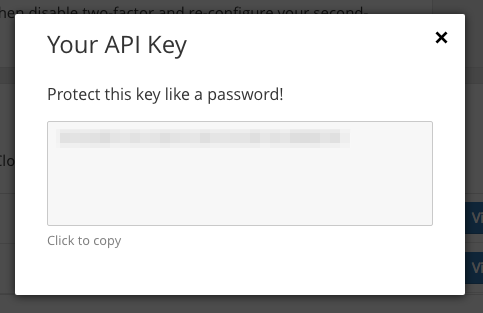
Enfin, depuis votre console WordPress, allez dans Paramètres -> Cloudflare et entrez votre clé API et votre adresse e-mail.
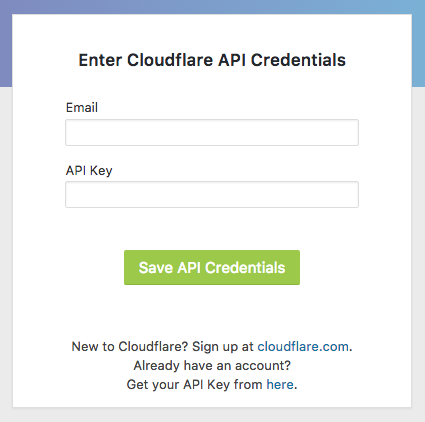
Vous devriez alors voir le plugin installé.
PARAMÈTRES RECOMMANDÉS
Je ne vais pas décrire chaque paramètre ici. Pour l’instant, il suffit d’appliquer les paramètres recommandés par Cloudflare.
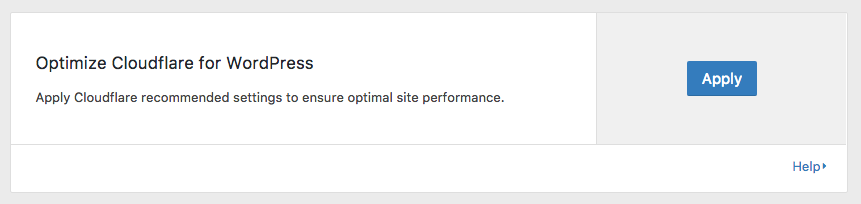
Activez la gestion automatique du cache.
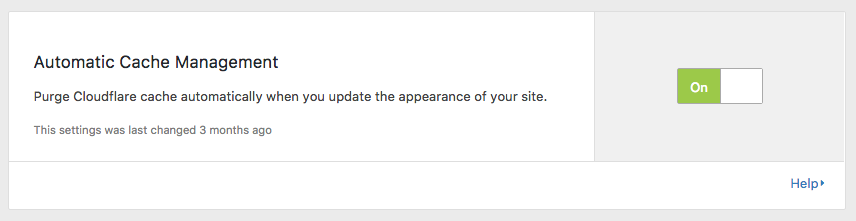
Cette option est particulièrement utile si vous mettez en cache vos pages WordPress avec Cloudflare.
Lectures complémentaires :
- Assistance Cloudflare : Utilisation de Cloudflare avec WordPress
- Plugin de Cloudflare pour WordPress
Chapitre 4 : L’application DNS
Une mauvaise configuration ici pourrait empêcher votre site de gagner en rapidité.
Si vous voulez passer directement au chapitre suivant, il vous suffit de savoir qu’une icône de nuages orange signifie que Cloudflare est activé, et que les nuages gris signifient que Cloudflare ne l’est pas.
ENREGISTREMENTS DNS
Les nuages orange signifient que Cloudflare est activé, et les nuages gris signifient, eh bien, plutôt inactif.
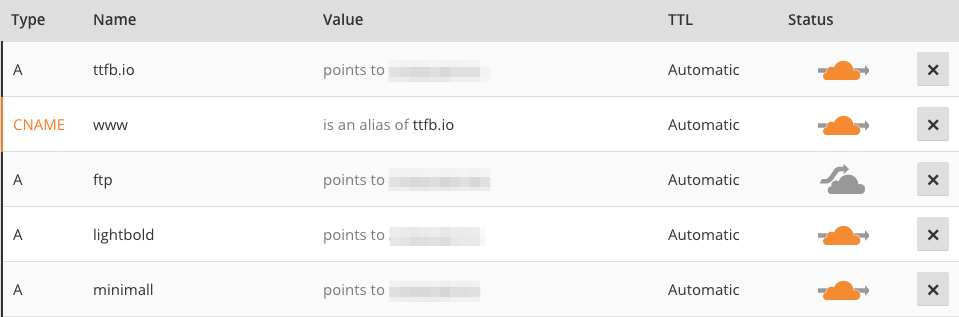
Vous avez remarqué le DNS FTP ? Son nuage est gris. Il n’a donc pas un accès direct au serveur. Vous devez faire de même pour tous les fichiers autres que votre domaine racine ou un sous-domaine.
C’est ainsi que vous pouvez activer ou désactiver Cloudflare pour le débogage, ou tout simplement pour tester la vitesse de votre site avec ou sans lui.
* N’oubliez pas que cela peut prendre un certain temps (5 à 15 minutes) avant que ce soit effectif.
CONFIGURER LES CNAMES
Cet aspect est pointu et réservé aux geeks. La majorité d’entre vous n’aura rien à changer ici. Mais je veux en parler parce que c’est une autre caractéristique qui accélère votre site. Si vous êtes comme moi et que vous détestez avoir un sous-domaine « www », la personnalisation de votre sous-domaine pourrait intéresser.
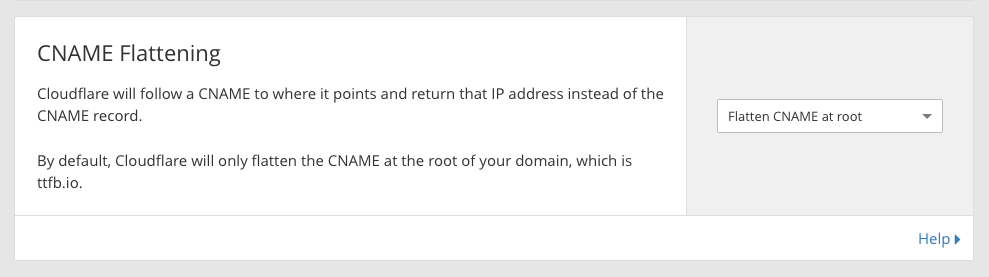
Merci à Cloudflare de l’avoir activé sur tous ses forfaits! Voici comment l’équipe de Cloudflare parle de cette configuration du CNAME :
Un bénéfice complémentaire qui nous est apparu, c’est que nous réduisons le temps de résolution du CNAME d’environ 30% en moyenne.
Lectures complémentaires :
- Assistance Cloudflare : Cloudflare : Introduction de l’aplatissement CNAME
- Qu’est-ce qu’un enregistrement DNS ?
Chapitre 5 : L’application « Crypto »
Vous vous demandez peut-être pourquoi l’application Crypto est présenté dans cet article ? C’est une fonctionnalité de sécurité, nous sommes bien d’accord. Oui, mais certains des paramètres de la section Crypto doivent être réglés correctement pour vous assurer d’obtenir les meilleurs résultats.
ACTIVER LE SSL ET HTTP/2
L’activation du SSL dans Cloudflare active également le protocole HTTP/2. Il offre de nombreux avantages en termes de performances, notamment le multiplexage et la compression des en-têtes.
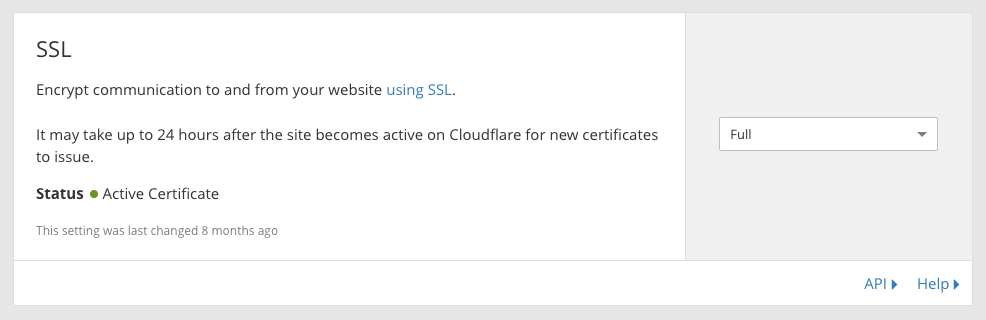
Si vous hésitez encore en 2020 à migrer vers le HTTPS, je vous recommande vivement de le faire maintenant!
Il n’y a aucune raison de ne pas activer le SSL
Surtout depuis l’arrivée de HTTP/2, et le fait que HTTPS est un signal de classement pour les moteurs de recherche.
Commencez par activer un certificat SSL sur votre serveur. Si vous ne savez pas comment faire, demandez à votre fournisseur d’hébergement de le faire pour vous. Lorsque ce sera fait, je vous suggère le plugin Really Simple SSL pour WordPress qui migrera toutes vos URLs vers des URLS https.
Ensuite, réglez le paramètre Cloudflare sur « Full » ou « Full Strict ». Le SSL flexible ne doit être utilisé qu’en dernier recours.
SSL flexible
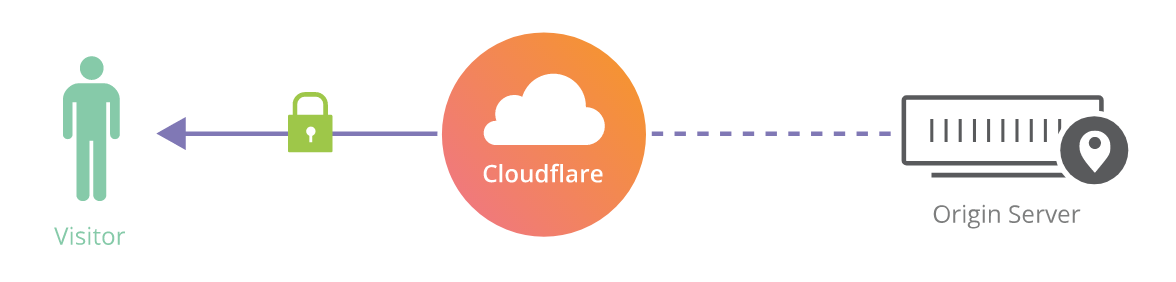
Je ne recommande pas le SSL flexible. Il est moins sûr que les deux autres options et il peut provoquer une boucle de redirection. Si vous avez une boucle de redirection, ce fichier d’aide peut vous aider, ainsi que ce plugin WordPress.
SSL intégral
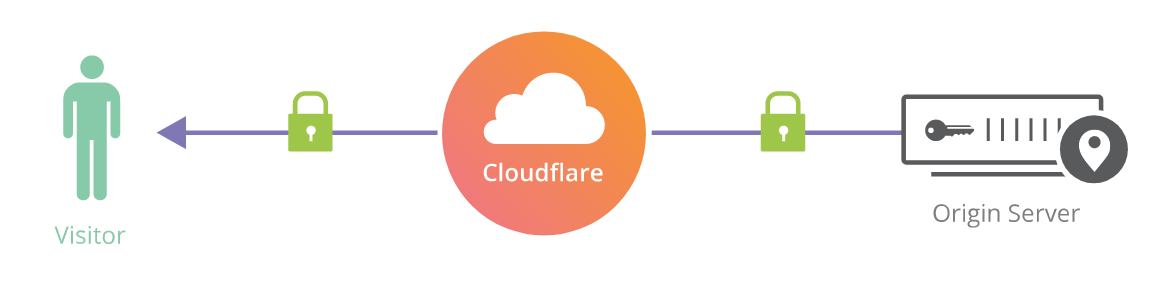
Pour utiliser le SSL intégral, un certificat doit être activé sur votre serveur d’origine, mais il n’est pas nécessaire que le certificat soit valide. Cela signifie qu’un certificat auto-signé fonctionnera.
SSL complet (strict)
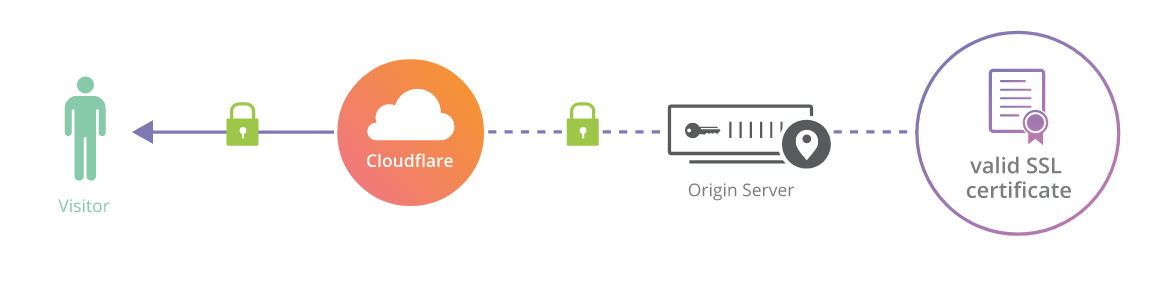
Un certificat SSL valide est obligatoire pour l’option SSL complète.
UTILISEZ TOUJOURS LE HTTPS
Après avoir activé le protocole SSL, vous devez vous assurer que les utilisateurs sont redirigés vers la version HTTPS de votre site.
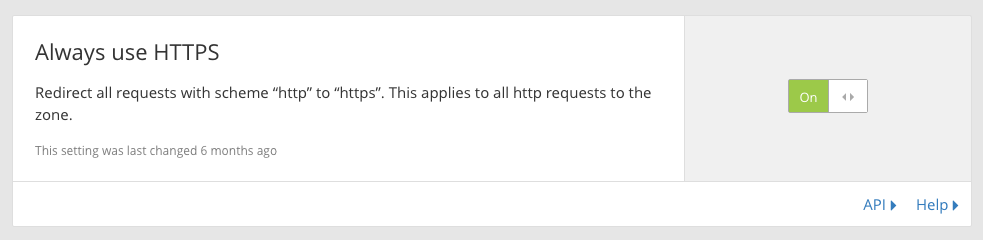
LE CRYPTAGE OPPORTUNISTE
Cela ne sera probablement pas utile si vous avez correctement configuré un certificat SSL – mais son activation ne coûte rien.
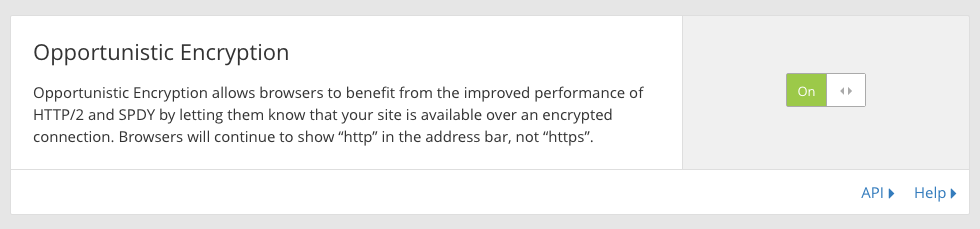
TLS 1.3
Un site sécurisé était plus lent qu’un site non sécurisé pendant l’ère HTTP/1. Heureusement, cela n’est plus d’actualité, grâce au nouveau protocole HTTP/2. Toutefois, pour se connecter à un site crypté, il faut d’abord établir ce qu’on appelle une négociation SSL (ou handshake), et cela prend du temps.
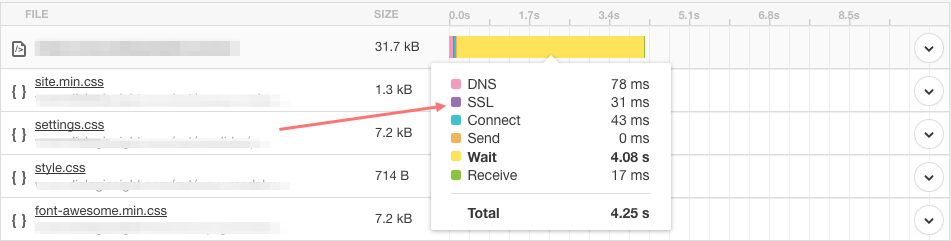
Le TLS1.3 est la version la plus récente et la plus rapide du protocole TLS.

RÉÉCRITURE AUTOMATIQUE DE L’HTTPS
Enfin, vous souhaiterez activer les réécritures HTTPS automatiques pour empêcher le chargement de ressources à partir de connexions non sécurisées.
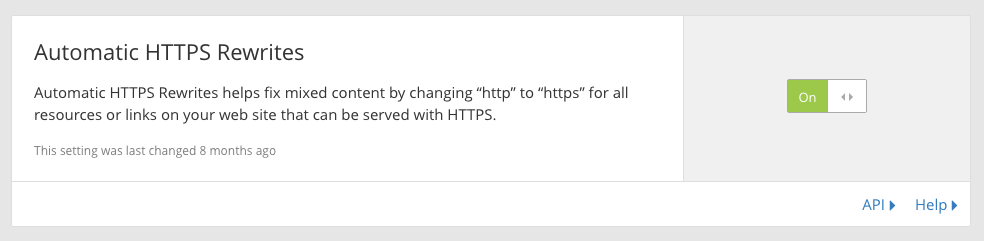
Lectures complémentaires :
- Cloudflare – SSL en un clic
- Blog Cloudflare : Présentation de TLS1.3
- Fondamentaux Web sur Google : Introduction à HTTP/2
Chapitre 6 : L’application « Vitesse »
Nous sommes maintenant au cœur du sujet pour accélérer WordPress avec Cloudflare. Je vais vous expliquer chaque paramètre de cet onglet et vous donner mon avis sur chacun d’entre eux.
AUTO-MINIFY
La minification permet de supprimer les caractères inutiles de votre code source sans en modifier la fonctionnalité. Ce processus réduit la taille du fichier, ce qui améliore le temps de chargement des pages.
L’option de minification automatique de Cloudflare est un processus de minification légère, et le risque d’endommager quelque chose est faible. N’hésitez pas à l’activer, même si vous utilisez déjà un plugin pour la minification.
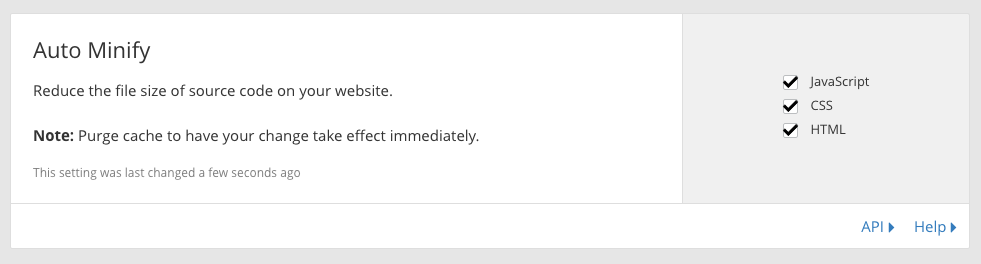
POLISH [PRO]
Cette caractéristique est assez impressionnante. Une fois activée, la fonction Polish optimise automatiquement vos images à la volée. Cloudflare peut également servir des images WebP si un agent utilisateur compatible est détecté. L’image WebP est un format d’image moderne qui offre des possibilités de compression supérieures.
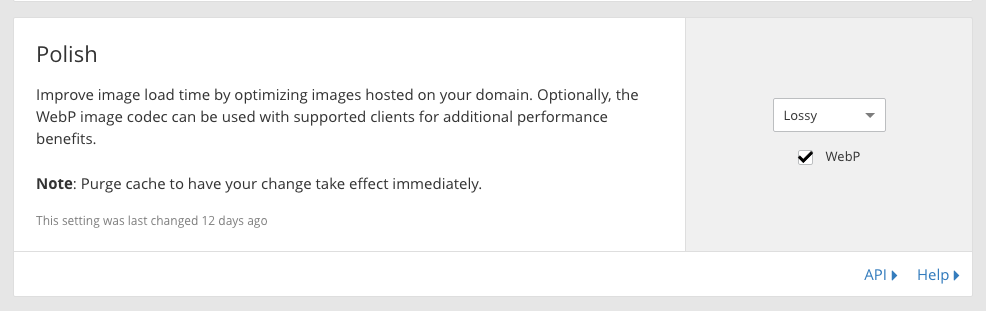
La fonction Polish permet deux types de compression :
- Sans perte (Lossless) : Réduire la taille des fichiers d’images sans nuire à la qualité visuelle.
- Perdant (Lossy) : Allant plus loin que Lossless, ici, les images JPEG sont encore plus compressées, ce qui peut réduire la qualité visuelle.
À moins d’être un photographe perfectionniste, vous devriez choisir la compression Lossy.
Railgun [Business]
Je dois avouer que Railgun est vraiment génial !
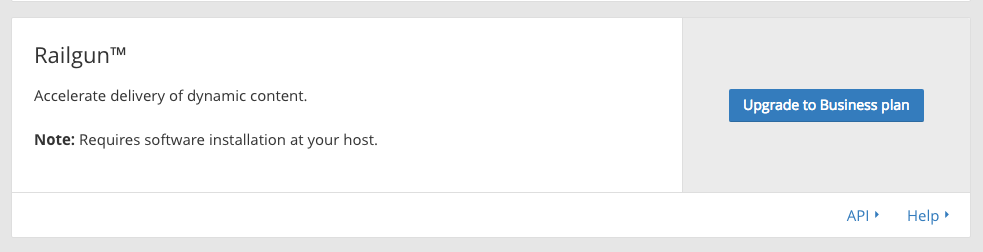
Cependant, dans la pratique, je n’ai jamais vraiment observé de grande différence dans la vitesse du site lorsqu’il est activé. Railgun comprime encore plus les échanges entre Cloudflare et le serveur d’origine.
Sans Railgun

Avec Railgun

En plus d’être disponible uniquement avec les abonnements Business et Supérieurs, Railgun nécessitera un serveur web compatible. Consultez la page des partenaires d’hébergement de Cloudflare pour en trouver un.
Railgun sur abonnement libre
Vous pouvez avoir accès à Railgun avec un abonnement gratuit si vous activez Cloudflare chez votre fournisseur d’hébergement. Mais, comme je l’ai déjà dit, il est préférable de changer vos DNS manuellement.
PERMETTRE DES LIAISONS MOBILES ACCÉLÉRÉES (AMP)
Le projet AMP est assez controversé dans l’industrie. Personnellement, je ne l’ai jamais utilisé, car mes sites sont la plupart du temps plus rapides qu’un site AMP.
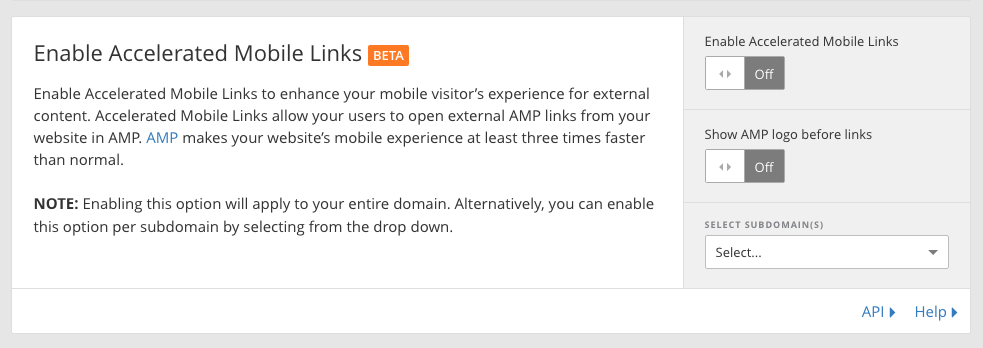
Néanmoins, si votre site est prêt pour devenir AMP, cette fonction pourrait vous intéresser. Les utilisateurs n’atterrissent généralement sur une page AMP que lorsqu’ils viennent d’un résultat de recherche Google. Mais une fois cette fonction activée, Cloudflare modifiera de façon dynamique, les liens de votre page vers la page correspondante de l’AMP. Ce qui est plutôt une bonne nouvelle pour les sites AMP.
Lectures complémentaires :
BROTLI
Brotli est l’algorithme de compression le plus efficace qui existe. Selon Mozilla, Brotli pourrait surpasser Gzip de 22 %. Il n’y a aucun risque à l’activer.

MIRAGE
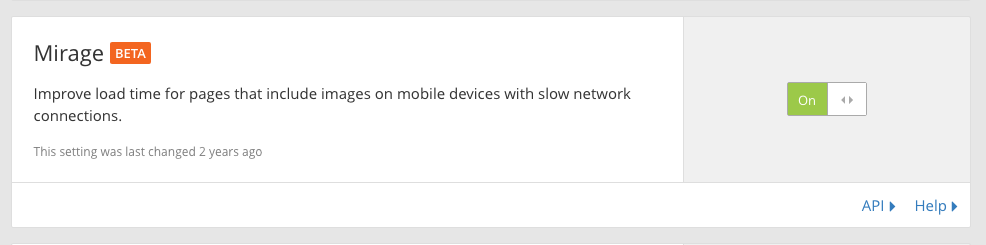
Mirage est une autre exclusivité de Cloudflare. Il a trois axes de fonctionnement :
- Détection : Cloudflare détecte le dispositif et le type de connexion réseau du visiteur, et les enregistre pour la prochaine visite.
- La virtualisation : la virtualisation est une technique de lazy loading. Elle permet d’afficher une image à très basse résolution à l’utilisateur, et l’image régulière se charge en parallèle pendant l’étape de consolidation.
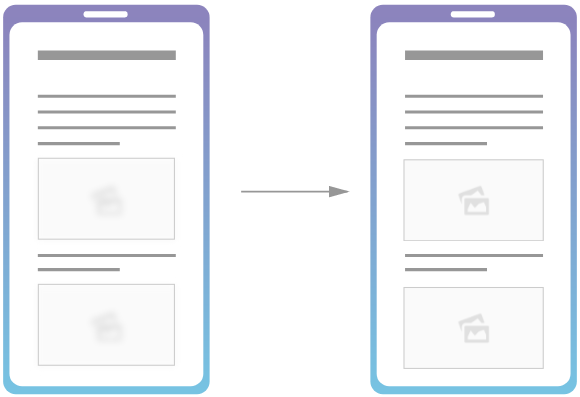
- Consolidation : l’étape de consolidation consiste à fusionner toutes les demandes d’images en une seule demande.
Grâce à ces trois moyens, même une page contenant des centaines d’images peut commencer à être vue dans le navigateur avec seulement deux requêtes.
Bien que Mirage soit une option très intéressante, il ne fonctionne que sur les mobiles. Je me demande pourquoi, parce que le lazy loading d’images est une méthode d’optimisation des performances puissante, dont les utilisateurs sur desktop pourraient également bénéficier.
Lectures complémentaires :
- Optimisation de l’image par Mirage
- Comment nous avons accéléré l’optimisation de notre chargement de pages
ROCKET LOADER
Le mode de fonctionnement de Rocket Loader est similaire à celui de Mirage.
Rocket Loader reporte de manière transparente toute exécution de Javascript jusqu’à ce que le reste de la page soit chargé. Cela permet au navigateur d’afficher le plus rapidement possible le contenu qui intéresse les visiteurs.
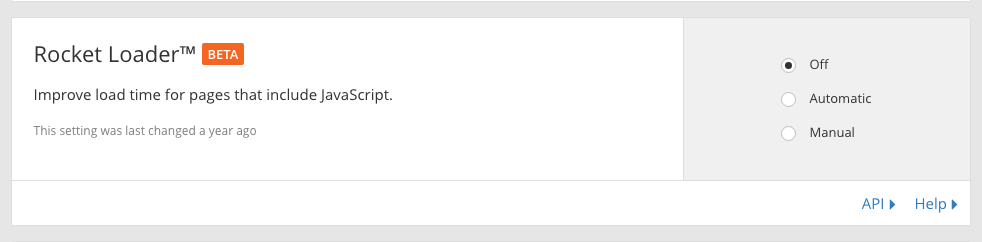
Je l’ai testé sur des dizaines de sites WordPress, et ma recommandation est que vous ne devriez vraiment pas l’activer. Pourquoi ? D’après les expériences, les sites qui fonctionnaient avec Rocket Loader étaient soit dysfonctionnels, soit plus lents que les sites avec des plugins d’optimisation WordPress installés. Rien ne vous empêche de le tester sur votre propre site et de regarder si celui-ci reste fonctionnel.
MOBILE REDIRECT
L’action de cette option est assez évidente. Au cas où vous géreriez le trafic mobile à l’ancienne.
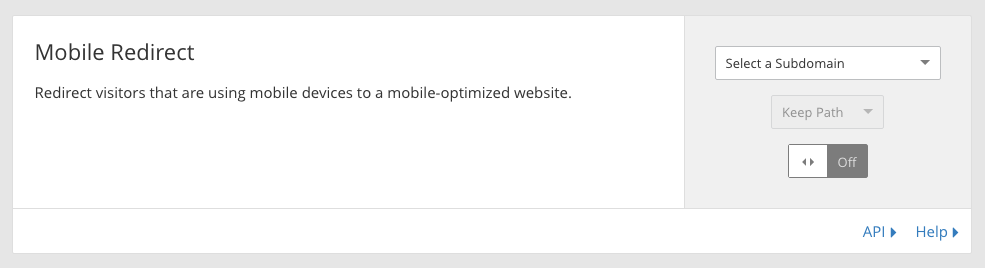
Une redirection mobile sur Cloudflare va être plus rapide que d’utiliser une solution Javascript.
PRÉCHARGER LES URLS DANS LES EN-TÊTES HTTP
Une fois activée, Cloudflare va précharger les URL que vous avez spécifiées dans votre fichier de manifeste.
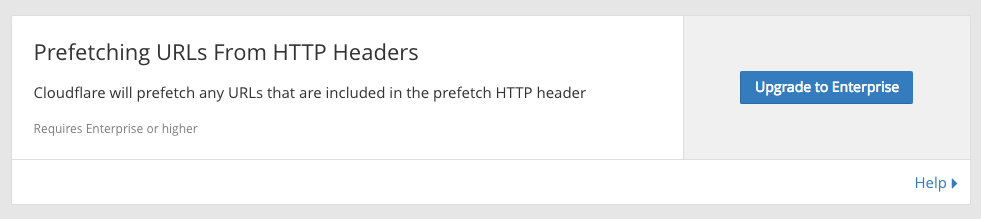
Cela n’accélérera pas le premier affichage, mais il est fort probable que cela accélérera les affichages des pages suivantes.
Chapitre 7 : L’application de mise en cache
Dans ce chapitre, je vais couvrir tous les paramètres liés au cache Cloudflare. Il s’agit notamment de savoir comment purger le cache Cloudflare et comment solutionner la taille du cache du navigateur.
PURGE DU CACHE
C’est là que vous effacez le cache d’un fichier ou bien de votre site tout entier.
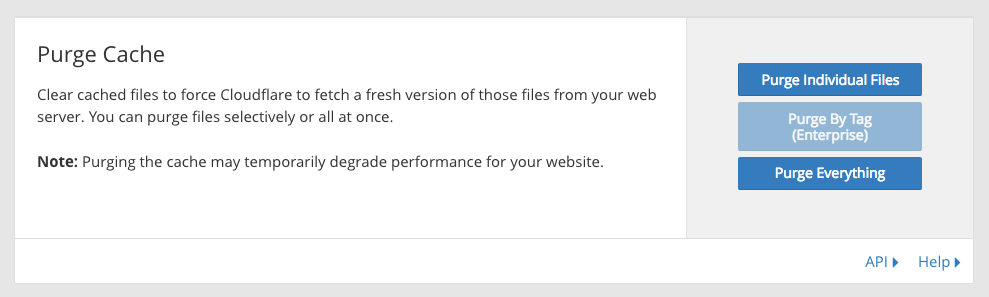
Bien que votre premier réflexe puisse être de vider tout le cache d’un seul coup, Cloudflare recommande plutôt de purger les fichiers un par un. C’est logique, car le fait de vider l’intégralité du cache augmentera les demandes adressées à votre serveur, ce qui augmentera votre utilisation de la bande passante et du processeur.
Donc, lorsque c’est possible, utilisez l’option « Purger les dossiers individuels ». Vous pouvez aussi purger le cache de vos fichiers sous le panneau des plugins de Cloudflare dans votre console WordPress.
RÉGLAGE DU CACHE
Il devrait déjà être réglé correctement, mais si ce n’est pas le cas, réglez le niveau de mise en cache sur le standard.
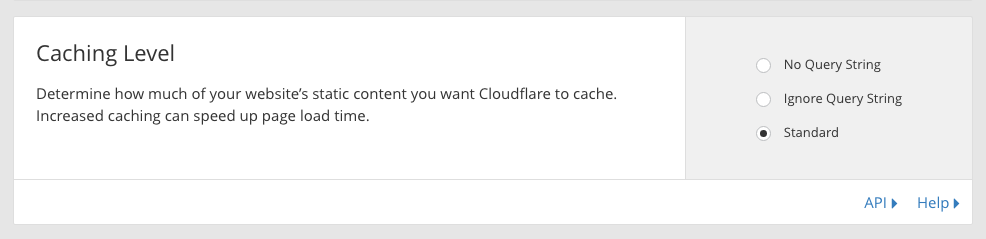
- Pas de chaîne d’interrogation (no query string) : Ne livre les fichiers du cache que lorsqu’il n’y a pas de chaîne d’interrogation.
- Ignorer la chaîne de requête (ignore query string) : Fournis la même ressource à tout le monde, indépendamment de la chaîne de requête.
- Standard : Fournis une ressource différente chaque fois que la chaîne de requête change. C’est le comportement usuel.
EXPIRATION DU CACHE DU NAVIGATEUR
C’est ici que vous vous assurez que les utilisateurs ne chargent jamais deux fois la même ressource. La meilleure solution consiste à définir l’option « Expiration du cache du navigateur » pour respecter les en-têtes existants.
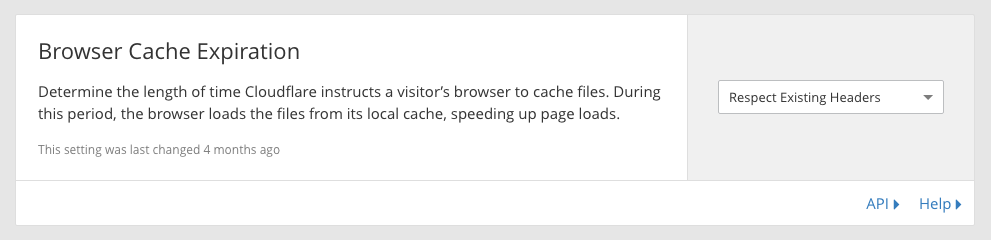
Cela indique à Cloudflare de respecter les en-têtes de fichiers définis par votre serveur d’origine. C’est utile pour garder un meilleur contrôle sur WordPress directement par le biais de plugins. Ce n’est évidemment bon, que si les en-têtes sont bien configurés sur votre serveur.
Comment vérifier les en-têtes de cache du navigateur
Le moyen le plus rapide est de scanner votre site avec Google PageSpeed Insights.
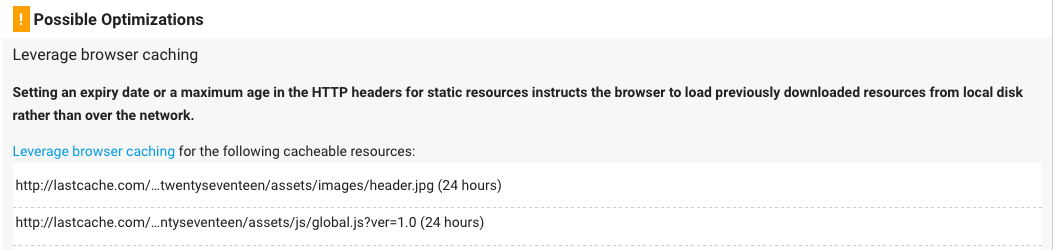
Votre serveur d’origine a défini les mauvais en-têtes si :
- PageSpeed Insights affiche l’erreur « Exploitation de la mise en cache du navigateur », et
- Les fichiers proviennent de votre site.
Que faire si l’erreur s’affiche, mais que les fichiers sont externes à votre site ? Malheureusement, vous ne pouvez pas contrôler les fichiers sur un autre serveur.
Que faire si vous avez un problème de cache du navigateur ? Je vous recommande d’essayer d’abord de le réparer sur votre serveur. Pour les serveurs Apache et Litespeed, essayez ce plugin WordPress.
Si cela ne vous convient pas, vous pouvez écraser les en-têtes de votre serveur à partir de Cloudflare.
Réglez le paramètre d’expiration du navigateur sur 8 jours.
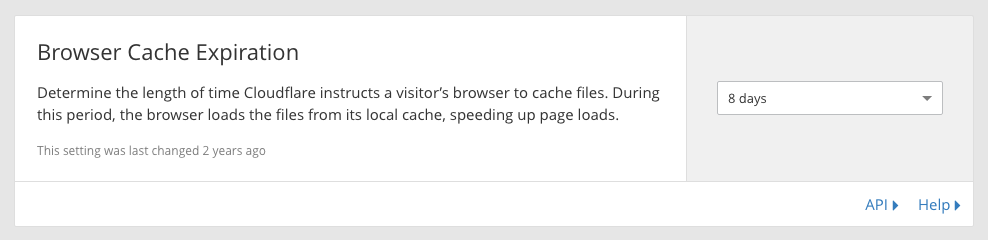
Lectures complémentaires :
- Conseils et aide sur Cloudflare: Comment purger ma mémoire cache ?
- Conseils et aide sur Cloudflare: Que signifie « Browser Cache Expire TTL » ?
- Fondamentaux Web de Google: cache HTTP
- Article de Kinsta: Une explication plus approfondie et comment le réparer.
Chapitre 8 : L’application Page Rules pour personnaliser Cloudflare par URL
Les règles de pages (page rules) sont très utiles pour contrôler le fonctionnement de Cloudflare au sein de votre domaine. Elles vous permettent de modifier les paramètres par répertoire et sous-domaine.
Le nombre de Page Rules incluses dépend de votre plan d’abonnement : 3 dans l’abonnement gratuit, 20 dans l’abonnement Pro, et 50 dans l’abonnement Business.
Comme vous pouvez faire beaucoup de choses avec les Page Rules, je vais vous montrer ici les utilisations courantes avec WordPress.
L’ordre des Page Rules est important. Une seule Page Rule s’applique sur demande. Par conséquent, glisser et déposez les plus importantes vers le haut.
PERFORMANCES RELATIVES AUX PAGE RULES
- Browser Cache TTL – Contrôle la durée de validité des ressources mises en cache par les navigateurs clients.
- Edge Cache TTL – Contrôle la durée pendant laquelle Cloudflare conserve les fichiers dans son cache.
- Niveau de cache – Contrôle la quantité de contenu statique de votre site web que vous souhaitez que Cloudflare mette en cache. Contrairement à l’option Niveau de mise en cache sous l’onglet Mise en cache, cette règle de page a deux valeurs supplémentaires : contourner le cache et mettre tout en cache.
- Rocket Loader – Contrôle l’activation du Rocket Loader.
- Contrôle du cache d’origine – Contrôle si Cloudflare doit respecter les en-têtes de cache du serveur d’origine.
- Disable Performance – Désactive Minification, Rocket Loader, Mirage et Polish.
- Redirection d’URL – Redirection des URL.
- Polish (Pro) – Contrôle l’activation de la fonction Polish.
- Mirage (Pro) – Contrôle l’activation de la fonction Mirage.
- Bypass Cache Cookie (Business) – Contourne l’option « Tout mettre en cache » et récupère les ressources du serveur d’origine.
- Cache Sur Cookie (Entreprise) – Active l’option Tout mettre en cache et récupère les ressources des serveurs Cloudflare.
RENFORCEMENT DU CACHE DES MÉDIAS
Il y a de fortes chances que les images et les fichiers de votre site ne changent pas régulièrement ou même, ne changent pas du tout. Alors, pourquoi ne pas appliquer une règle de mise en cache agressive ?
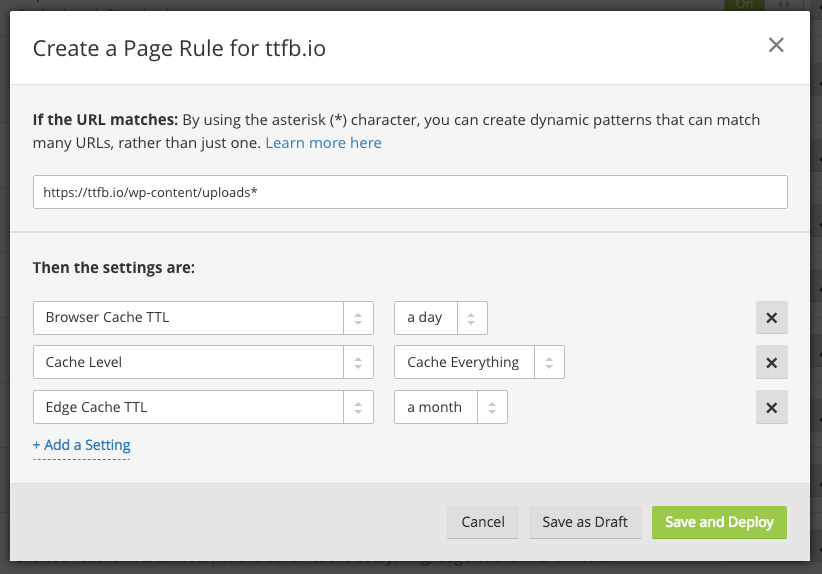
DES REDIRECTIONS PLUS RAPIDES
Je n’ai jamais été fan de la gestion des redirections depuis WordPress. Sauf avec la version PRO du plugin de Yoast SEO. Dans Cloudflare, les Page Rules vous permettent de créer facilement des redirections 301 et 302, le plus rapidement possible, puisque la requête n’atteint même pas votre serveur d’origine.
Redirection simple :
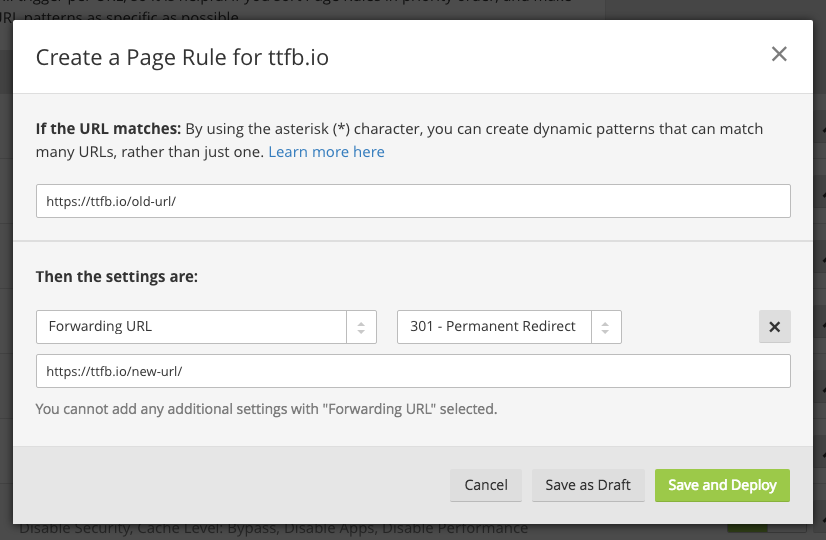
Redirection avancée :
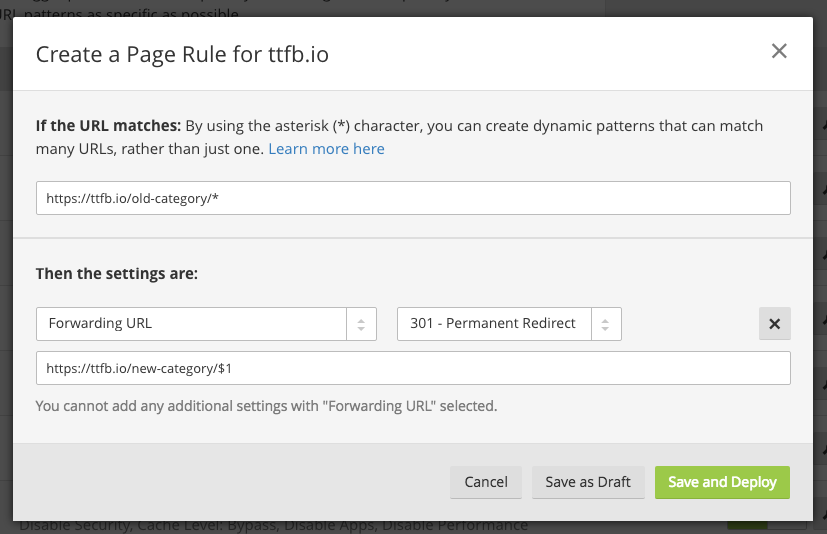
SÉCURISER LA PAGE ADMIN ET LE LOGIN WORDPRESS
Pour renforcer la sécurité, mais aussi pour que tout se passe bien.
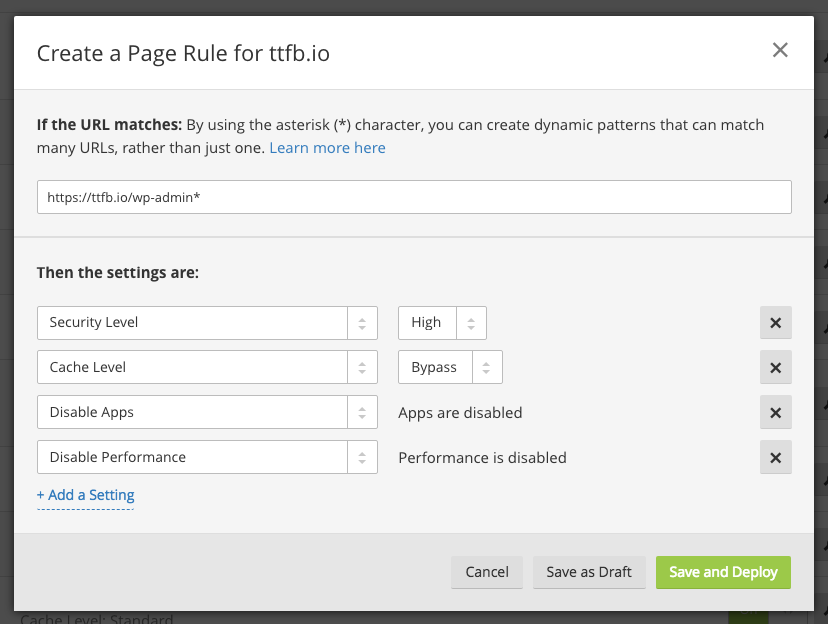
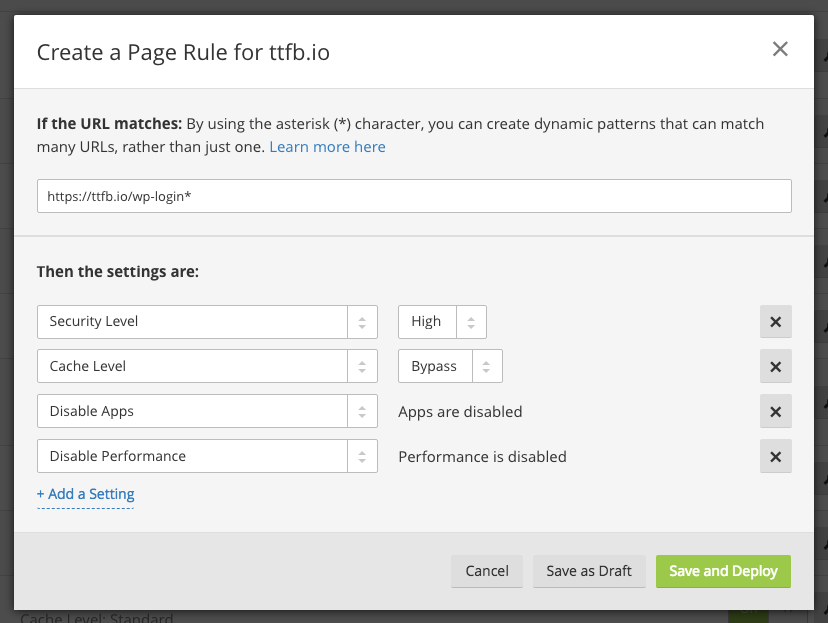
UNE ASTUCE POUR ÉCONOMISER SUR LES PAGE RULES
Comme je l’ai dit plus haut, vous n’avez pas un nombre illimité de Page Rules. Par conséquent, vous pouvez utiliser des wildcards pour en sauvegarder certaines. Par exemple, admettons que mon entreprise ait besoin d’une boutique WordPress : je dois sécuriser la page admin de WordPress sur les sous-domaines, sur le répertoire principal et même sur les sous-répertoires.
Voici à quoi ressemble l’utilisation des wildcards:

Lectures complémentaires :
- Améliorer la sécurité et les performances de WordPress
- Existe-t-il un tutoriel pour les règles de page ?
Chapitre 9 : Les applications « Réseau » et « Trafic »
Ce chapitre couvre les options des applications Réseau et Trafic. Portez une attention particulière à la section Argo, car c’est un moyen très intéressant de tirer profit des ressources de votre serveur d’origine.
HTTP/2 + SPDY
Ce paramètre doit toujours être mis à HTTP/2 + SPDY – sauf si vous avez des besoins très spécifiques.

MISE EN MÉMOIRE TAMPON DES RÉPONSES
Le paramétrage par défaut ne devrait pas changer. Toutefois, si vous avez des besoins très particuliers, vous pouvez l’activer pour indiquer à Cloudflare d’attendre d’avoir le fichier complet avant de le transmettre à l’utilisateur.
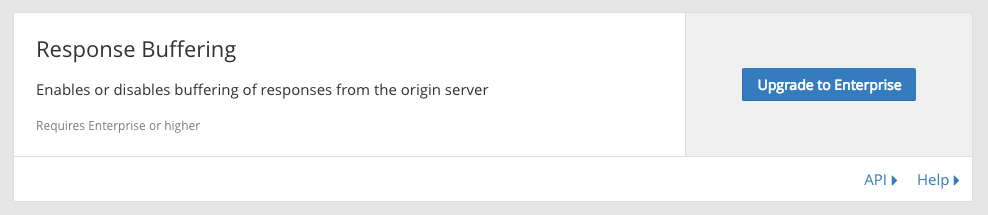
ARGO (SUR DEMANDE)
Argo Smart Routing réduit en moyenne de 35% la latence Internet et de 27% les erreurs de connexion
Mon site d’e-commerce, ainsi que mes sites de démo sont sur un serveur Siteground assez modeste. J’apprécie donc la petite contribution que m’apporte Argo à la vitesse de mon site en minimisant les requêtes vers mon serveur.
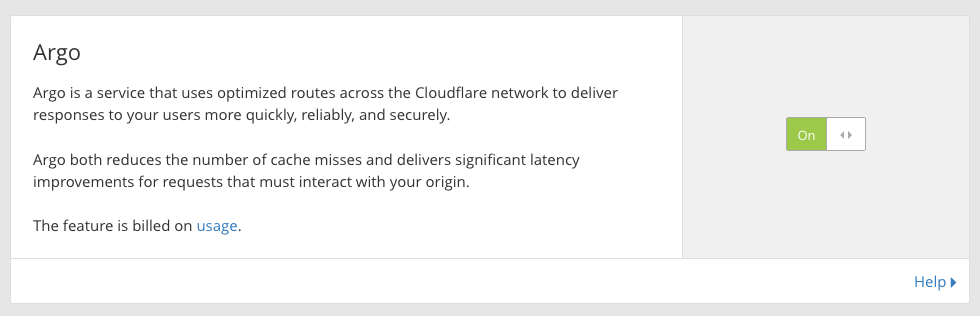
Lorsqu’une demande est faite, l’algorithme de routage intelligent d’Argo détermine l’itinéraire optimal à travers le réseau privé Cloudflare. En cas d’embouteillage dans une zone, Argo acheminera la demande par une autre voie.
Argo est une fonction de Cloudflare que l’on pait selon notre utilisation, disponible avec tous les abonnements. Vous pouvez en savoir plus sur la tarification ici.
ÉQUILIBRAGE DU CHARGEMENT (SUR DEMANDE)
La fonction d’équilibrage du chargement réduit la latence en équilibrant le trafic entre plusieurs serveurs, ou en acheminant le trafic vers la région de géolocalisation la plus proche.
Les sites web ont besoin d’au moins un serveur pour fonctionner, mais pour les sites très exigeants, vous pouvez avoir besoin de plusieurs serveurs. C’est là qu’un mécanisme d’équilibrage des chargements est nécessaire.
Une fois activés, les serveurs de Cloudflare dirigeront le trafic vers le serveur le plus proche. L’équilibrage du chargement est une application Cloudflare que l’on pait selon notre utilisation, disponible avec tous les abonnements. Vous pouvez en savoir plus sur la tarification ici.
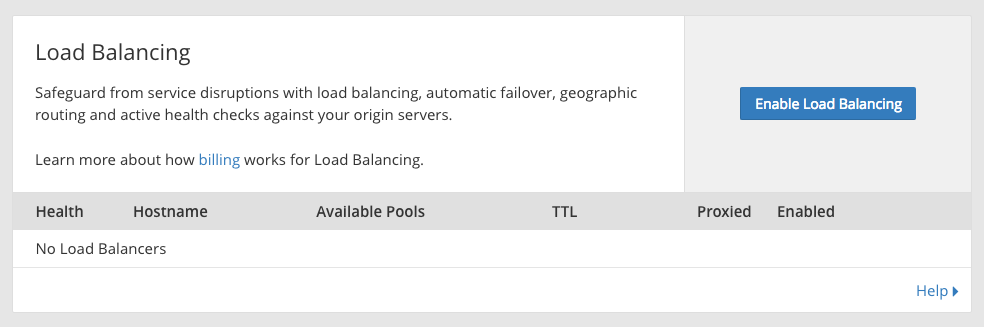
Lectures complémentaires :
- Qu’est-ce que la mise en mémoire tampon des réponses ?
- Page d’accueil Argo
- La page d’accueil de Cloudflare sur l’équilibrage des chargements
Chapitre 10 : Tarifs de Cloudflare
Les options disponibles avec l’abonnement gratuit, comme le CDN, ne sont pas plus lentes qu’avec l’abonnement à 200 $.
Certains utilisateurs prétendent que les abonnements payants sont prioritaires, mais je n’ai jamais trouvé de preuve de cela. Et d’après mon expérience avec des dizaines de sites configurés avec Cloudflare, je n’ai jamais remarqué de ralentissement particulier avec l’abonnement gratuit. Vous bénéficiez cependant d’un support prioritaire avec des abonnements payants.
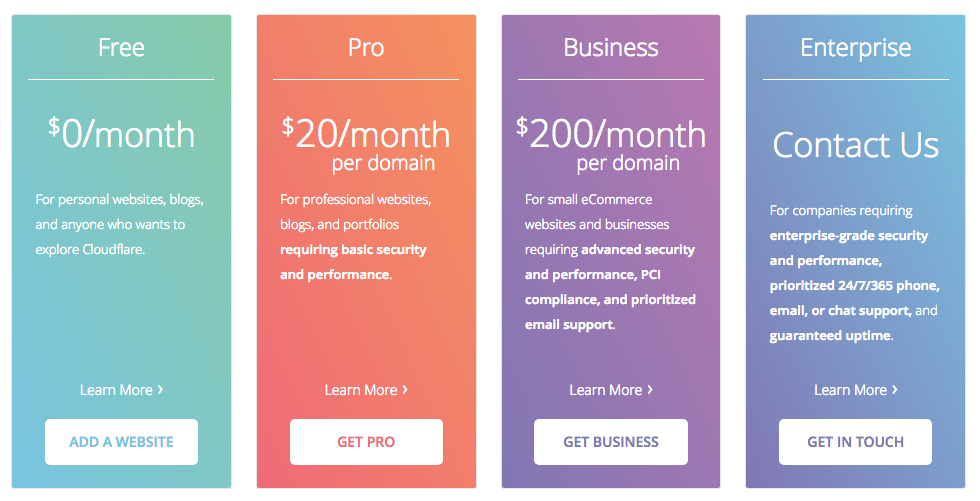
Voici les principales différences (liées aux performances) entre chaque abonnements.
- 20 page rules
- Optimisation de l’image avec Polishs
- Mobile avec Mirage, Optimisations d’images
- 50 page rules
- Optimisation de l’image avec Polishs
- Mobile avec Mirage, Optimisations d’images
- Fonctionnement optimisé de Railgun
- Contournement de cache sur les cookies
- 100 page rules
- Toutes les fonctionnalités disponibles
Chapitre 11 : Conseils bonus
Ce chapitre présente des astuces spécifiques à Cloudflare. N’hésitez pas à nous soumettre vos configurations spécifiques et vos différents conseils concernant Cloudflare et ses performances.
HTML DES PAGES DE CACHE AVEC CLOUDFLARE
J’ai été très surpris d’apprendre que Cloudflare peut mettre en cache des pages HTML. Cela réduit considérablement l’attente et permet d’afficher votre page instantanément. Pour votre information, j’ai déjà fait un guide complet sur Cloudflare page caching (article seulement disponible en anglais pour le moment).
ACTIVER LA FONCTION « PUSH » DU SERVEUR
Le Server Push est une nouvelle fonctionnalité disponible avec le HTTP/2. Il permet d’envoyer des données à l’utilisateur sans attendre que celui-ci le demande.
En effet, certaines ressources sont toujours envoyées aux visiteurs de votre site, quoi qu’il arrive. Les logos et les feuilles de style en sont de bons exemples. Dans cette optique, pourquoi ne pas pousser tout ce qui est nécessaire avec la demande initiale ? Cela peut réduire considérablement le temps de rendu d’une page.
À noter que le Server Push HTTP/2 est exclusivement réservé aux sites HTTPS.
Comment activer le Cloudflare Server Push
- Installez le plugin officiel de WordPress.
- Ouvrez le fichier wp-config.php de votre site.
- Ajoutez le code ci-dessous. Et c’est tout, validez l’édition ! Amusez-vous bien.
define('CLOUDFLARE_HTTP2_SERVER_PUSH_ACTIVE', true);
Lecture complémentaire :
- Comment activer le Server Push HTTP/2 dans WordPress
- Les fondamentaux du Web de Google
- Un guide complet sur la poussée des serveurs HTTP/2
Et maintenant, à vous de jouer !
J’ai beaucoup travaillé sur ce guide et j’espère qu’il vous aura été fort utile! J’ai oublié quelque chose ? Faites-le moi savoir dans la section Commentaires ci-dessous. Merci et bonne suite!
